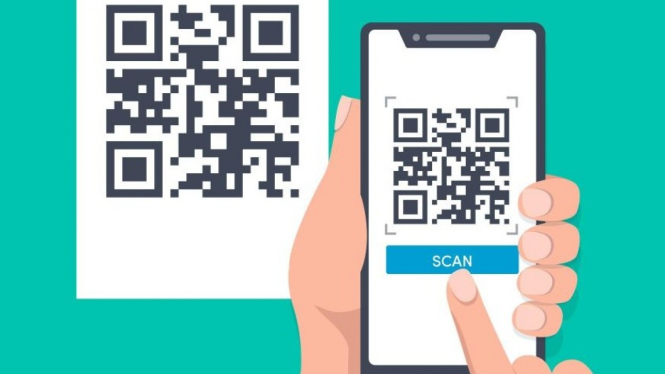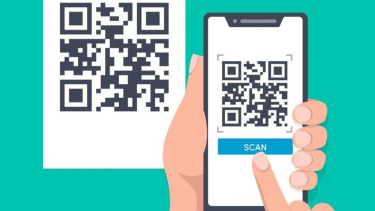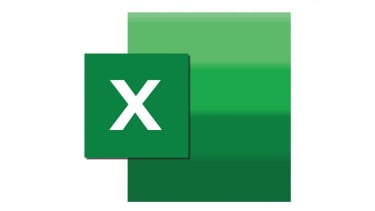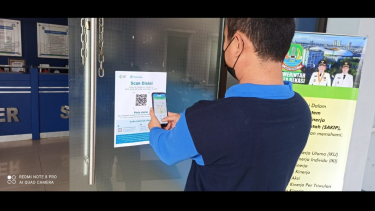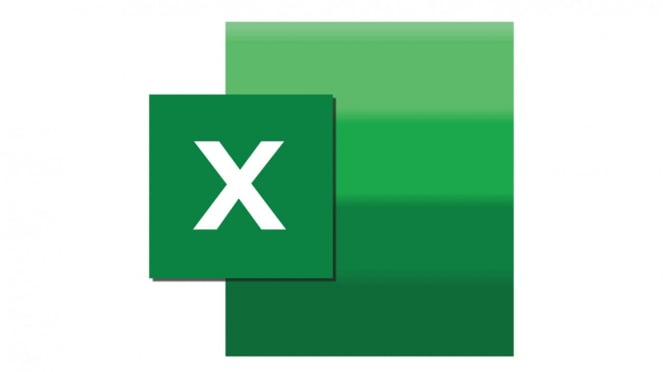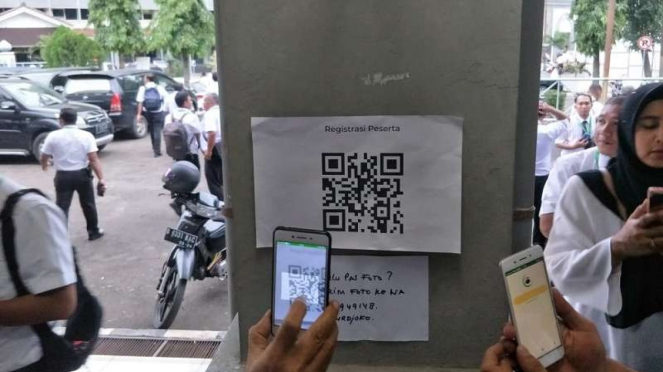- vstory
VIVA Digital – Cara membuat barcode sendiri sebenarnya sangat mudah dilakukan hanya dengan bantuan perangkat elektronik saja. Barcode sendiri adalah sebuah pola geometris yang biasanya mempunyai bentuk vertikal. Fungsi dari barcode adalah untuk memindai dan melacak sebuah barang maupun properti. Awalnya, barcode ini dipakai untuk melacak kereta api.
Namun, seiring berjalannya waktu, barcode ini menjadi semakin populer sejak dipakai untuk mendata barang di supermarket. Barcode ini ternyata terbagi atas dua jenis, yaitu Kode Produk Universal/Universal Product Code dan International Standard Book Number (ISBN). ISBN ini biasanya dilisensi dari lembaga resmi untuk memvalidasi produk yang akan dijual ke pasaran.
Selain untuk keperluan produksi dan melacak ketersediaan ritel, barcode juga bisa dipakai untuk keperluan pribadi. Seperti barcode dibuat untuk menandai produk jualan atau koleksi sehingga kamu lebih mudah untuk mengidentifikasi barang tertentu. Untuk lebih jelasnya, berikut ulasan mengenai cara membuat barcode yang dirangkum dari berbagai sumber.
1. Cara Membuat Barcode Secara Online
Barcode
- Pixabay
Membuat barcode secara online ini bisa digunakan untuk keperluan bisnis lantaran harus memakai kode identifikasi yang resmi. Ada beberapa langkah membuat barcode resmi yang dapat digunakan untuk bisnis kamu. Pertama, buat nomor identifikasi UPC/ISBN untuk produk. Kamu bisa mmebuat nomor UPC/ISBN dengan angka sama di awal dan berbeda di akhir.
Kedua, masuk ke laman barcode.gs1us.og untuk mendapatkan UPC kamu. Setelah memasukan data produk dengan rinciannya, kode UPC akan diberikan. GS1 Mempunyai sertifikat resmi sebagai minta yang akan membantu dalam proses membuat barcode digital.
Ketiga, untuk memperoleh barcode ISBN kamu bisa masuk ke laman isbn.org. Dalam situs tersebut, kamu dapat request ISBN tunggal, blok penerbit nomor ISBN, atau nomor penerbit ekstra ISBN. Di sini, kamu akan meminta ISBN dari organisasi bernama Browker untuk memverisikasi bisnis. Setelah ISBN dikirimkan, bisa digunakan untuk produk kamu.
2. Cara Membuat Barcode dengan Excel
Rumus pembagian Excel.
- Pixabay
Selain lewat website di internet, kamu juga bisa membuat barcode dengan mudah hanya memakai Excel. Barcode buatan Microsoft Excel ini juga bisa langsung dicetak dan ditempel di barang kamu. Berikut adalah langkah-langkah untuk membuat barcode dengan bantuan Excel.
Langkah pertama, masuk ke laman IDautomation.com dan klik menu “Font Tools” yang terdapat di halaman utama.
Cari menu “Microsoft Office Macros & VBA for Excel, Access & Word”, kemudian klik tombol merah yang bertuliskan “Download”.
Simpan file yang telah diunduh ke komputer dan buka file dengan nama “Barcodefunctions.zip” untuk diekstrak di komputer.
Buka Microsoft Excel, kemudian klik menu “Tools” di toolbar atas. Lalu, cari menu “Macro” dan pilih “Visual Basic Editor”.
Pilih menu “File” di toolbar atas, berikutnya cari dan pilih menu “Import File”.
Kemudian buka browser untuk menavigasi kamu ID Automation yang telah diunduh. Cari file makro yang bernama “IDautomation.bas” dan buka di browser. Setelahnya, file akan ditambahkan di folder “Modules” yang terdapat di Excel.
Keluar dari Editor Visual Basic, masuk kembali ke workbook yang kosong. Uji barcode kamu dengan cara mengetik nomor di sel A1. Di sel sebelahnya, ketik fungsi barcode.
Ketik “=Code128(A1)” di sel B2 dan tekan “Enter” setelah kamu selesai memberi kode pada data.
Pilih sel B2, dan masuk ke pilihan font kemudian cari ID otomatisasi font dan pilih salah satunya
Barcode akan ditampilkan pada sel B2.
3. Barcode Generator
Scan Barcode.
- vstory
Jika kamu tidak ingin memperumit masalah, juga dapat menggunakan aplikasi untuk membuat barcode yang dapat diunduh dari perangkat Android. Salah satu aplikasi pembuat barcode di Android adalah Barcode Generator. Aplikasi yang dikembangkan oleh Aeiou ini cukup pintar untuk membuat barcode.
Ada 11 jenis kode barcode dalam aplikasi Generator Barcode, sehingga kamu bisa memilih sesuai dengan kebutuhan. Mulai dari kode QR hingga barcode yang biasanya tertera pada kemasan produk yang dijual di supermarket.
Aplikasi ini telah menerima ulasan yang sangat positif dari para pengguna Android. Ya, Barcode Generator ini sudah menjadi pilihan yang sangat bagus jika kamu ingin membuat kode batang tanpa menggunakan Microsoft Excel.
4. Barcode Generator Free
Barcode kreatif.
- U-Report
Sesuai dengan nama aplikasinya, membuat barcode di aplikasi ini tidak akan dipungut biaya apapun alias gratis. Namun, perlu kamu ketahui bahwa yang namanya gratis berarti akan selalu ada iklan yang muncul. Meski begitu, ini tidak mengurangi kebolehan Barcode Generator Free dalam membuat barcode.
Perlu diketahui bahwa aplikasi ini dapat membuat barcode dalam berbagai format. Format juga tersedia, seperti kode batang Product, Text/URL, Contact, Email, Share Location, Wifi, dan lainnya. Jika kamu tertarik untuk mencoba aplikasi ini, kamu dapat mengunduhnya secara gratis.
5. Barcode Architect
Para petugas haji tengah memindai barcode
- VIVA
Barcode Architect adalah salah satu pilihan aplikasi generator barcode lainnya. Aplikasi ini dibuat dan dikembangkan oleh seorang developer bernama Simon Boylen. Pada aplikasi ini, Barcode Architect menyediakan fitur yang memungkinkan pengguna membuat barcode 1D dengan mudah dan tanpa batasan.
Bukan hanya itu, Barcode Architect juga bekerja dengan format barcode seperti EAN, UPC-A, UPC-E, ISBN, dan lain sebagainya. Kamu juga dapat mengirimkan kode batang yang dibuat melalui email secara langsung atau menyimpannya dalam format PNG, JPG, SVG, atau HTML5. Cukup lengkap, bukan?
6. Code39
Uji coba penerapan scan barcode aplikasi “PeduliLindungi”
Nah, untuk aplikasi pembuat Barcode yang satu ini khusus membuat Barcode dengan kode 39. Code39 itu sendiri adalah sebuah aplikasi yang dibuat dan dikembangkan khusus oleh developer MIC. Berbagai jenis fitur pun dipasang guna memudahkan para pengguna dalam membuat barcode di aplikasi tersebut.
Dalam aplikasi tersebut, pengguna Code39 dapat langsung mencetak barcode yang telah dibuat. Namun, jika kamu hanya ingin menyimpannya, Code39 menyediakan kemampuan untuk menyimpan hasil barcode pada kartu SD. Mudah bukan? Untuk mendapatkan aplikasinya, kamu dapat mengunduh Code39 langsung di Play Store.
7. Advance Barcode Generator
Kartu Mainan anak berbarcode judi Online.
- istimewa
Androventure adalah pengembang di balik aplikasi Advance Barcode Generator. Tidak jauh berbeda dengan aplikasi pembuat barcode lainnya, Advance Barcode Generator juga memberikan kemudahan dalam membuat barcode hanya dengan menggunakan perangkat Android.
Dalam aplikasinya, Advance Barcode Generator dapat membuat barcode dengan berbagai jenis kode. Misalnya, kamu dapat membuat barcode menggunakan Code39, Code128, dan lainnya. Bahkan, di aplikasi Advance Barcode Generator ini, kamu dapat mengubah warna barcode dan mengatur ukuran barcode. Namun sayangnya, aplikasi ini sudah tidak tersedia lagi di PlayStore.